
El restablecimiento duro del iPhone X no funciona.
Acabo de obtener mi nuevo iPhone XA Semana, y por alguna razón, simplemente se fue a la proyección negra cuando estaba usando Animoji, iOS 11.4.1 y he intentado un reinicio duro y no responde.
Un reinicio duro, también conocido como reinicio forzado, es una de las mejores maneras de actualizar rápidamente el sistema iOS, eliminando así algunos de los errores que pueden causar problemas de iOS. Antes de compartir con usted las mejores soluciones cuando un reinicio duro no funcionará, primero echemos un vistazo a por qué desee forzar reiniciar su dispositivo en primer lugar.
¿Por qué el iPhone de reinicio duro?
Un reinicio forzado difiere de un reinicio normal (encendido y encendido), ya que se realiza a nivel de hardware cuando se realiza un reinicio normal a nivel de software. Por lo tanto, un reinicio forzado funcionará incluso cuando su dispositivo iOS esté completamente congelado o no responda.
Sin embargo, es importante probar un reinicio normal antes de intentar un reinicio forzado. Esto se debe a que un reinicio forzado a menudo evita que el iPhone siga los procedimientos de cierre normal que pueden proteger su dispositivo de daños.
Piense en un reinicio forzado como tirar de una computadora que no responde o que no funcione correctamente. Entonces, aunque no es ideal, puede ser una buena solución cuando no hay opciones.
¿Cómo forzar reiniciar iPhone?
Si ha probado un reinicio normal y ha determinado que necesita restablecer el dispositivo. Es importante asegurarse de seguir el procedimiento correcto. Un pequeño paso en falso puede hacer que el proceso falle. Aquí está cómo forzar reiniciar su iPhone:
Force Reiniciar los modelos de iPhone 8 y anteriores:
- Paso 1: presione y suelte el botón Up de volumen.
- Paso 2: presione y suelte el botón de volumen hacia abajo.
- Paso 3: Mantenga presionado el botón lateral hasta que vea el logotipo de Apple aparece en la pantalla.
Force Reiniciar iPhone 7 o 7 Plus:
Mantenga presionado los botones laterales y de volumen hacia abajo al mismo tiempo. Sigue presionando ambos botones hasta el logotipo de Apple.
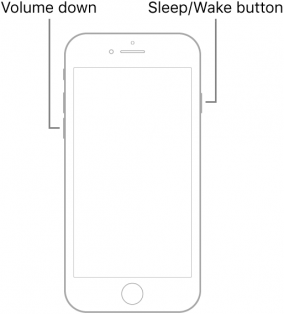
Force reiniciar iPhone 6s y antes:
Mantenga presionada la potencia y el botón de inicio al mismo tiempo. Sigue presionando ambos botones hasta que aparezca el logotipo de Apple en la pantalla.
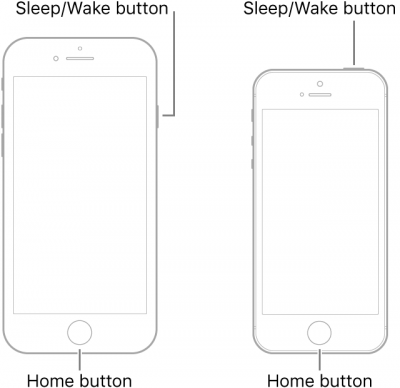
¿Cómo arreglar el restablecimiento duro del iPhone no funciona?
Si puede forzar reiniciar el iPhone y hacer que funcione normalmente nuevamente, intente las siguientes soluciones para eliminar los problemas comunes que pueden afectar su iPhone:
- Forma 1. Use itooltab fixgo (el mejor)
- Forma 2. Actualice su iOS a la última versión
- Forma 3. Eliminar las aplicaciones problemáticas
- Forma 4. Restablecer todas las configuraciones
- Forma 5. Actualice su iOS en modo de recuperación
- Forma 6. Restaurar su dispositivo en modo DFU
- Forma 7. Visite la tienda de Apple
Forma 1. Use itooltab fixgo (el mejor)
Cuando todas las soluciones sugeridas no resolverán el problema, recomendamos probar itooltab fixgo. Fixgo es un programa de reparación del sistema iOS desarrollado por ITOOLTAB para ayudarlo a solucionar más de 200 de los problemas más comunes de iOS atascados y el sistema. Por lo tanto, Fixgo funcionará sin importar el problema del sistema que le haga que se reinicie el dispositivo.
Siga estos simples pasos para reparar el sistema iOS usando Fixgo:
Paso 1: Descargue e instale Fixgo en su computadora.
Descargar para ganar
Descargar para Mac
Paso 2: ejecutarlo y luego seleccione «Modo estándar» en la ventana principal. Conecte el iPhone a la computadora con su cable de rayo. Cuando el programa detecta el dispositivo, haga clic en «Corrección ahora» para iniciar el proceso.
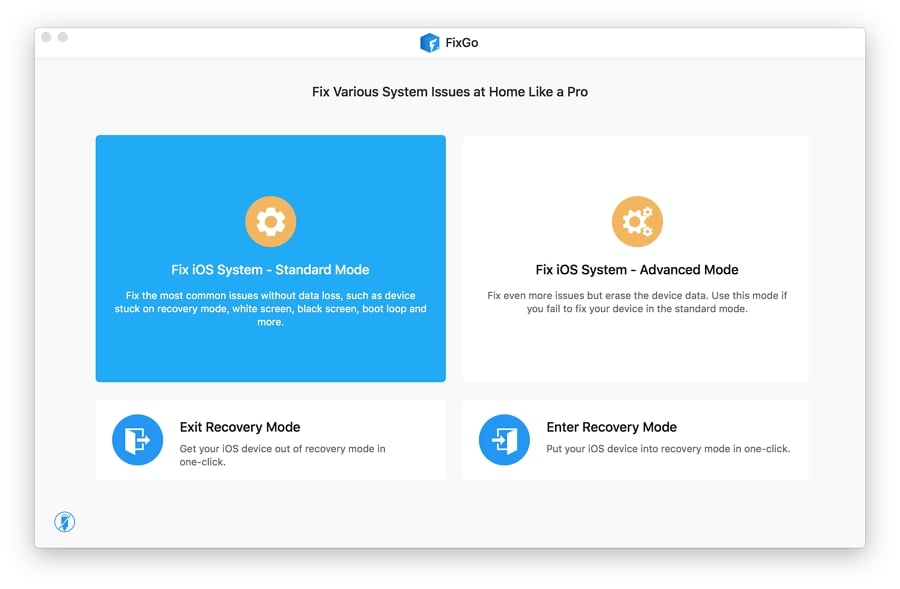
Paso 3: para actualizar el sistema del iPhone, el programa deberá descargar el último firmware. Simplemente haga clic en «Descargar» para comenzar a descargar el firmware necesario.
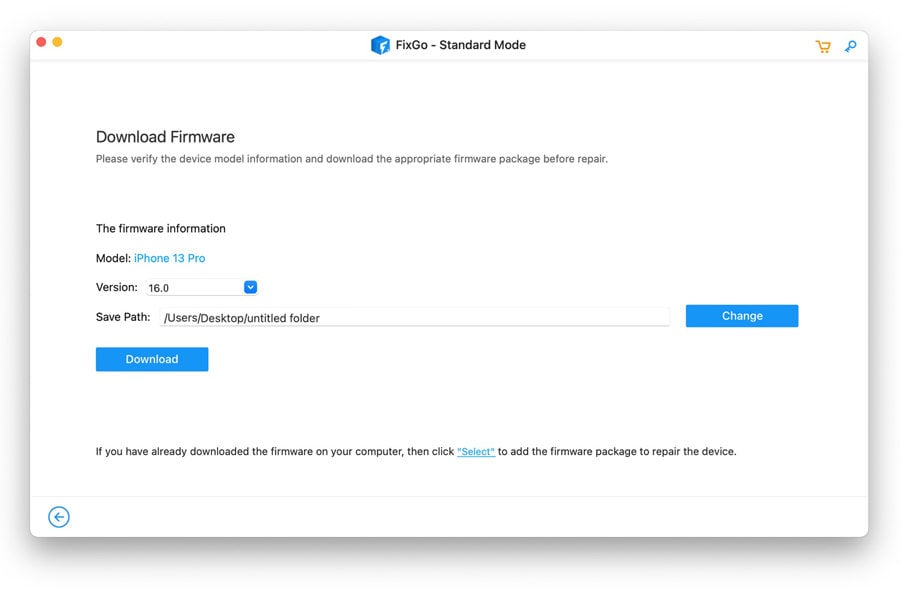
Paso 4: Una vez que se haya descargado el firmware, haga clic en «Reparar ahora» y el programa comenzará a solucionar el dispositivo. Su iPhone se reiniciará tan pronto como el proceso de reparación esté completo sin ningún síntoma de problemas de software de iOS.
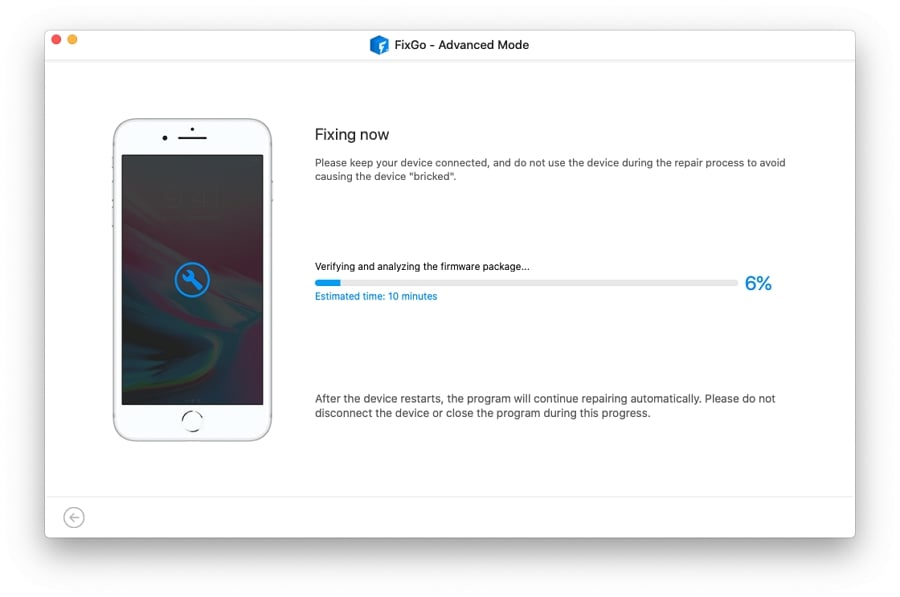
Forma 2. Actualice su iOS a la última versión
Instalar la última versión de iOS en su iPhone es una de las mejores maneras de solucionar los bloqueos aleatorios del sistema que puede causar varios problemas con el sistema. Si ahora puede iniciar el dispositivo después de un reinicio forzado, vaya a Configuración> General> Actualización de software para instalar cualquier actualización que pueda estar disponible.

Forma 3. Eliminar las aplicaciones problemáticas
Si su dispositivo comenzó a experimentar problemas poco después de instalar una determinada aplicación de terceros, probablemente sea una buena idea eliminar la aplicación problemática del dispositivo.
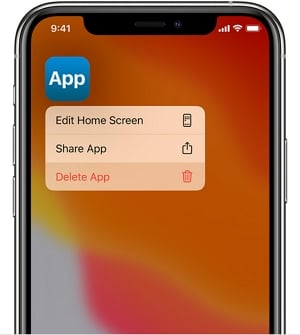
Forma 4. Restablecer todas las configuraciones
Dado que también se sabe que un conflicto en la configuración del dispositivo causa problemas, también puede intentar restablecer todas las configuraciones. Esto borrará cualquier configuración problemática del sistema que pueda haber causado que el dispositivo se bloquee.
Para restablecer todas las configuraciones en su iPhone, vaya a Configuración> General> Restablecer y luego seleccione «Restablecer todas las configuraciones». Ingrese su código de acceso cuando se le solicite y confirme que desea restablecer su configuración.
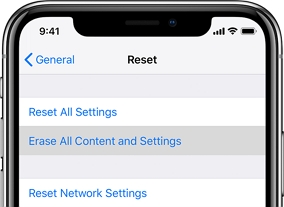
Forma 5. Actualice su iOS en modo de recuperación
También puede intentar actualizar el iPhone en modo de recuperación cuando un reinicio duro no funciona. Si bien puede intentar hacer esto sin pérdida de datos, no hay garantía de que no perderá ningún dato. Por lo tanto, es una buena idea hacer una copia de seguridad de todos los datos de su dispositivo por si acaso.
Cuando esté listo, siga estos simples pasos para actualizar su iPhone en modo de recuperación a través de iTunes:
- Paso 1: Abra iTunes en su PC o Mac y conecte el iPhone.
- Paso 2: luego siga los pasos anteriores para forzar reiniciar su iPhone. Pero continúe sosteniendo los botones incluso después de ver el logotipo de Apple.
- Paso 3: suelte los botones cuando aparezca el logotipo «Conectar a iTunes» en su computadora.
- Paso 4: En el mensaje que aparece en iTunes, seleccione «Actualizar» y luego mantenga el iPhone conectado a la computadora hasta que se complete la actualización.

Forma 6. Restaurar su dispositivo en modo DFU
Si incluso el modo de recuperación no soluciona el problema, puede ser una buena idea poner su dispositivo en modo DFU. Esta solución ayudará particularmente cuando iTunes no pueda detectar el iPhone. Aquí le mostramos cómo poner su iPhone en modo DFU:
Para iPhone 6s y antes:
Conecte el iPhone a la computadora con el cable Lightning del dispositivo. Luego presione y mantenga presionada la casa y el botón de encendido al mismo tiempo durante unos 8 segundos. Después de 8 segundos, suelte el botón de encendido, pero siga presionando el botón de inicio hasta que el iPhone aparezca en iTunes.
Para iPhone 7 y 7 Plus:
Also read: Cómo Evitar que el iPhone 11 se Quede Atascado en el Logo de Apple Después de un Reinicio Forzado
Conecte el iPhone a la computadora. Luego presione y mantenga presionado el volumen hacia abajo y el botón de encendido al mismo tiempo durante unos 8 segundos. Después de 8 segundos, suelte el botón de encendido pero continúe presionando el botón de volumen hacia abajo hasta que el iPhone aparezca en iTunes.
Para iPhone 8 y más nuevo:
Conecte el iPhone a la computadora. Presione y suelte el botón de volumen hacia arriba, presione y suelte el botón de volumen hacia abajo y luego presione y mantenga presionado el botón lateral. Cuando la pantalla se vuelva negra, mantenga presionada el volumen hacia abajo y el botón lateral al mismo tiempo. Después de 5 segundos, suelte el botón lateral, pero continúe manteniendo presionado el botón de volumen hacia abajo hasta que el iPhone aparezca en iTunes.
Luego puede seguir las instrucciones en iTunes para restaurar el dispositivo en modo DFU.
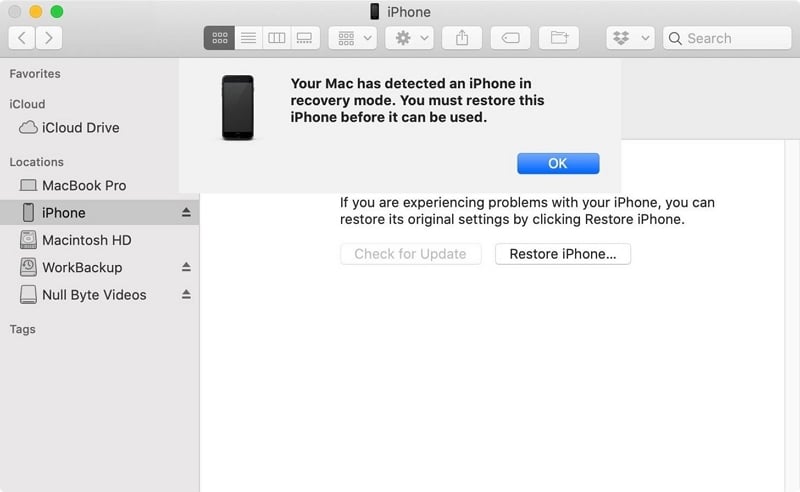
Forma 7. Visite la tienda de Apple
Si su iPhone todavía está en garantía y todos los pasos anteriores no funcionan, probablemente sea una buena idea configurar una cita en la tienda local de Apple para que el dispositivo sea revisado y reparado por un técnico calificado. Incluso puede repararlo de forma gratuita dependiendo de los términos de su garantía.

Lea también: Ultimate Guide About Force Reiniciar iPhone (iOS 15/14 incluido)
Resumen
Si su restablecimiento duro de iPhone no funciona la próxima vez, puede probar las formas anteriores. Sin embargo, muchas soluciones pueden conducir a la falla de restablecimiento de fábrica. En comparación con las otras formas, ItoolTab Fixgo es una de las mejores y más seguras herramientas para arreglar el restablecimiento duro del iPhone, no funciona 100% con éxito. ¡Ahora descargue gratis e intente!
Descargar para ganar
Descargar para Mac
